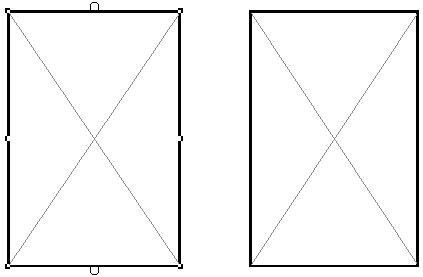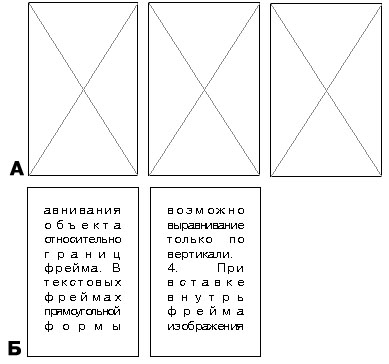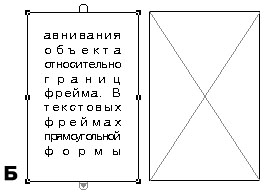Фреймы
Работа с содержимым фрейма
Содержимое фрейма является его частью. Это означает, что любое действие над фреймом как единым целым производится и над его содержимым. Однако существует ряд случаев, когда содержимое фрейма можно редактировать независимо от самого фрейма.
Редактирование текста
Используя инструмент "Буква", вы можете отредактировать текст. Для выделения вложенного изображения предназначен инструмент "Стрелка".
Редактирование изображения
Вы можете модифицировать изображение с помощью команды Element/Image/Image Control (Элемент/Изображение/Корректировка) или получить информацию о том, в каком файле хранится само изображение. Чтобы выделить изображение, являющееся частью фрейма, необходимо щелкнуть мышью внутри фрейма при нажатой клавише <Ctrl>.
Работая с инструментом "Кадрирование", вы можете перемещать изображение в границах фрейма. При пересечении границы фрейма не помещающаяся часть изображения становится невидимой.
Размер изображения можно изменить, лишь отделив его от фрейма.
Особенности работы со сцепленными текстовыми фреймами
Сцепленными могут быть как заполненные текстовые фреймы, так и пустые. Сцепление текстовых фреймов выполняется "вручную".
Создание сцепленных фреймов
- Создайте два прямоугольных фрейма (пока что пустых). Попробуем их сцепить друг с другом.
- Выделите 1-й фрейм. Оба его "ушка" — пустые ( рис. 16.4, а).
- Щелкните мышью в нижнем "ушке". Указатель принял вид пиктограммы сцепления

- Переместите указатель мыши во 2-й фрейм и произведите там щелчок. В результате этих действий два фрейма оказались сцепленными, причем 2-й фрейм следует за 1-м. Об этом свидетельствуют знаки "+" в "ушках" фреймов (
рис.
16.4, б).Замечание. Вы могли щелкнуть мышью в верхнем "ушке" 1-го фрейма, а затем уже во 2-м. В этом случае порядок сцепления будет противоположным: сначала идет 2-й фрейм, а затем — 1-й.Рассмотрим, в чем проявляется сцепление фреймов.
- Выделите 1-й фрейм и разместите в нем любой текст такого размера, чтобы он заведомо не поместился в поле, ограниченном этим фреймом. Продолжение (или окончание) текста автоматически появилось во 2-м фрейме ( рис. 16.4, в).
- Попробуйте изменить длину 1-го фрейма, потянув за нижнее "ушко". Текст перераспределяется между фреймами. Он может даже целиком перетечь в 1-й фрейм, но 2-й при этом не исчезнет, оставаясь сцепленным с предыдущим ( рис. 16.4, г). При укорачивании в дальнейшем 1-го фрейма текст вновь появится во 2-м
Аналогично вы можете сцепить заполненный текстовый фрейм и пустой, причем, в любом порядке. Но запомните, что невозможно сцепить два текстовых фрейма, содержащих независимые материалы.
Перемещение между сцепленными фреймами
Внешне порядок сцепления между фреймами никак не проявляется. Но для любого фрейма вы можете определить, с какими фреймами он сцеплен.
Для перехода к следующему по порядку текстовому фрейму нужно:
- Выделить сцепленный текстовый фрейм.
- Выполнить команду Element/Frame/Next Frame (Элемент/Фрейм/Следующий фрейм).
Для перехода к предыдущему текстовому фрейму следует:
- Выделить сцепленный текстовый фрейм.
- Выполнить команду Element/Frame/Previous Frame (Элемент/Фрейм/ Предыдущий фрейм).
Разъединение сцепленных текстовых фреймов
Разъединение сцепленных текстовых фреймов производится исключением отдельных фреймов из связанной цепочки.
- Выделите фрейм, который вы хотите исключить из цепочки.
- Выполните команду Element/Frame/Remove Frame Threads (Элемент/Фрейм/Исключить). Информация будет перенесена в другие фреймы. Сам фрейм удален не будет.
Те фреймы, которые располагались до и после выделенного фрейма, автоматически сцепятся друг с другом.
Перенаправление текста в другую цепочку фреймов
Для выполнения задания вам потребуется провести подготовительную работу, а именно — построить две несцепленные между собой цепочки фреймов. Одна из них, включающая 3 фрейма (назовем ее цепочкой А), пустая. Другая, состоящая из 2-х фреймов (назовем ее цепочкой Б), заполнена текстом ( рис. 16.5, а). Попробуем перенаправить текст из 1-го фрейма цепочки Б в цепочку А.
- С помощью инструмента "Стрелка" выделите 1-й фрейм цепочки Б.
- Нажмите комбинацию клавиш <Ctrl+Shift> и щелкните мышью в нижнем "ушке" выделенного фрейма. В "ушке" на нижней границе фрейма появился красный треугольник — признак неразмещенного текста, а текст из 2-го фрейма цепочки Б исчез, так как этими действиями вы разорвали с ним связь ( рис. 16.5, б).
- Щелкните мышью в нижнем индикаторе выделенного фрейма. Курсор примет вид пиктограммы сцепления.
- Щелкните мышью в 1-м фрейме цепочки А — в нем появился текст, начало которого расположено во цепочке Б. Если текст длинный, он займет внутреннее пространство всех 3-х фреймов цепочки А ( рис. 16.5, в).